Cum de a schimba dimensiunea imaginii, dimensiunea schimbare fotografie
Cum de a redimensiona imaginea
Acest manual descrie reducerea înălțimea și lățimea imaginii. Dacă doriți să reduceți dimensiunea fișierului (imagini comprimate), consultați instrucțiunile corespunzătoare.
Mulți dintre noi cel puțin o dată cu care se confruntă cu necesitatea de a reduce numărul de pixeli în fotografie, și, uneori, chiar și specificați în centimetri în înălțime și lățime (de exemplu, fotografie pașaport - 3.5 * 4.5 cm), dimensiunea exactă a imaginii. Situația este mult mai complicată atunci când este necesar, pentru a reduce dimensiunea de mai multe imagini, pentru editarea tuturor fotografiilor, la rândul său va lua o mulțime de timp și efort. Pentru a procesa mai multe imagini, aveți nevoie de un program cu posibilitatea de redimensionare masă (grup) de imagine.
Pentru a afla cum să redimensionați imaginile, trebuie doar să descărcați software-ul nostru și urmați instrucțiunile de mai jos.
Pasul 1: Instalarea software-ului
Rulați fișierul descărcat și urmați instrucțiunile de instalare.
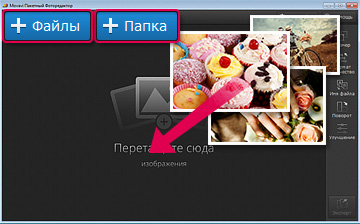
Faceți clic pe Fișiere în colțul din dreapta sus al ecranului și adăugați o fotografie. Pentru a adăuga un dosar, faceți clic pe dosar și selectați dorit. De asemenea, puteți pur și simplu drag and drop fișiere și foldere în fereastra programului.
Pasul 3: Modificarea dimensiunii imaginii în înălțime și lățime
Du-te la dimensiunea tab. deschide lista de dimensiunea imaginii și selectați o metodă adecvată de redimensionare (rețineți că toate următoarele opțiuni: păstrează proporțiile inițiale ale imaginii, cu excepția punctelor de mărime arbitrară):
Rețineți că reducerea lățimea și înălțimea imaginii va afecta fișierul „greutate“. De exemplu, de la 640x420 la sub-eșantionare 5760x3840 ar reduce dimensiunea fișierului de 12 MB până la 100 KB.
Pasul 4: Salvați imaginea editată
Faceți clic pe Export în partea din dreapta jos a ferestrei programului și selectați una dintre cele patru opțiuni pentru a salva fișiere:
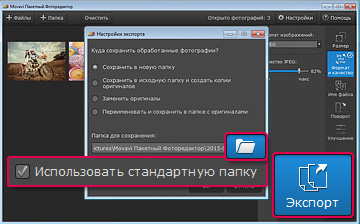
- Salvați noul director. fișiere de export într-un director separat. Puteți salva fișiere în folderul implicit sau alegeți o altă.
- Salvați folderul sursă și de a crea copii ale originalelor. a salva imaginea editată în dosarul original și se mută imaginea originală într-un alt director.
- Înlocuiți originalele. înlocui originalele pe fișierele editate. Amintiți-vă că atunci când selectați această opțiune, nu mai aveți acces la fișierele sursă.
- Redenumiți și salvați-l într-un dosar cu originalele. Acesta păstrează imaginile comprimate în același director în care fișierele sursă sunt.
Când este selectată opțiunea dorită, faceți clic pe OK. După câteva momente, veți vedea o casetă de mesaj că imaginea exportat cu succes și salvat.